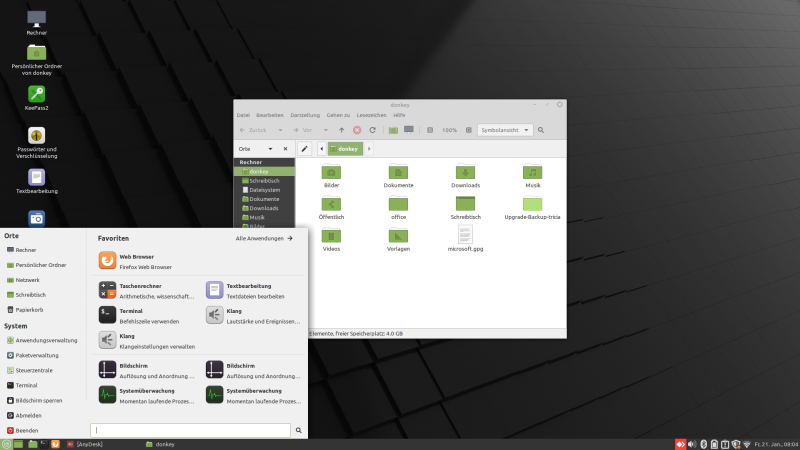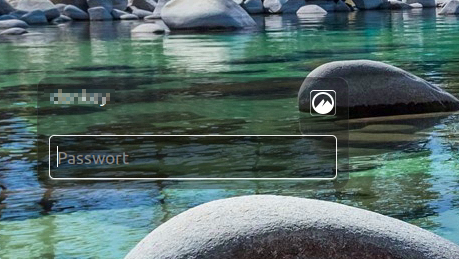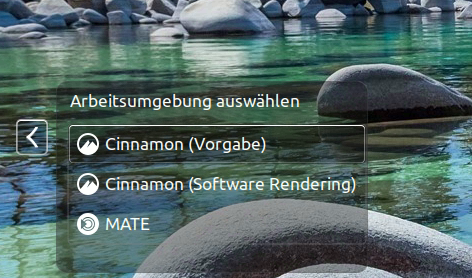Unter Debian und Debian-Derivate ist der Editor „nano“ als Standard visudo Editor voreingestellt. Möchte man in Debian sudoers mit dem Befehl „visudo“ nicht mit „nano“, sondern „vi“ als Editor nutzen. Dann lässt sich mit hilfe von „Debian Alternatives-System“ der favorisierte Editor festlegen.

Bei früheren Linux und Unix Betriebssysteme war zuvor jeweils VIM als visudo Editor als Standard voreingestellt.
$ sudo update-alternatives --config editor
Es gibt 4 Auswahlmöglichkeiten für die Alternative editor (welche /usr/bin/editor bereitstellen).
Auswahl Pfad Priorität Status
------------------------------------------------------------
* 0 /bin/nano 40 automatischer Modus
1 /bin/ed -100 manueller Modus
2 /bin/nano 40 manueller Modus
3 /usr/bin/vim.basic 30 manueller Modus
4 /usr/bin/vim.tiny 15 manueller ModusMit eingabe der Nummer für den gewünschten Editor wird der symbolische Link zum gewählten Editor in Debian als visudo Editor erstellt.
update-alternatives erzeugt, entfernt, verwaltet und zeigt Informationen über die symbolischen Links, die das „Debian Alternatives-System“ bildet.
Die Symlinks sind standardmäßig im Verzeichnis /etc/alternatives.
Mit erneuter Ausführung kann die Einstellung überprüft werden, hierbei wird lediglich die Eingabetaste gedrückt.
$ sudo update-alternatives --config editor
Es gibt 4 Auswahlmöglichkeiten für die Alternative editor (welche /usr/bin/editor bereitstellen).
Auswahl Pfad Priorität Status
------------------------------------------------------------
0 /bin/nano 40 automatischer Modus
1 /bin/ed -100 manueller Modus
2 /bin/nano 40 manueller Modus
* 3 /usr/bin/vim.basic 30 manueller Modus
4 /usr/bin/vim.tiny 15 manueller ModusEs ist möglich, mehrere Programme (Texteditoren) die die gleiche oder eine ähnliche Funktionalität bereitstellen, gleichzeitig auf einem System zu installieren. Beispielsweise sind auf vielen Systemen mehrere Texteditoren gleichzeitig installiert. Dies gibt den Benutzern eines Systems die Möglichkeit, falls gewünscht, jeweils einen anderen Editor zu verwenden. Allerdings wird es damit für ein Programm schwierig, eine gute Wahl für einen Editor zum Starten zu treffen, falls der Benutzer keine spezielle Wahl getroffen hat.
Das Debian „Alternatives-System“ hat das Ziel, ein generischer Name im Dateisystem bereitzustellen, der von allen Dateien mit austauschbaren Funktionalitäten verwendet wird. Wie beispielsweise der visudo Editor unter Debian. Das Alternatives-System wird durch den Systemadministrator bestimmt, welche Datei tatsächlich durch diesen generischen Namen referenziert wird. Ist beispielsweise sowohl der Texteditor „ed“ als auch „nvi“ auf dem System installiert. Dann wird das Alternatives-System dafür sorgen, dass der generische Name /usr/bin/editor standardmäßig auf /usr/bin/nvi zeigt. Der Systemadministrator kann dies Ändern, so dass er stattdessen auf /usr/bin/ed zeigt. Das Alternatives-System wird diese Einstellung nicht verändern, bis es explizit dazu aufgefordert wird.